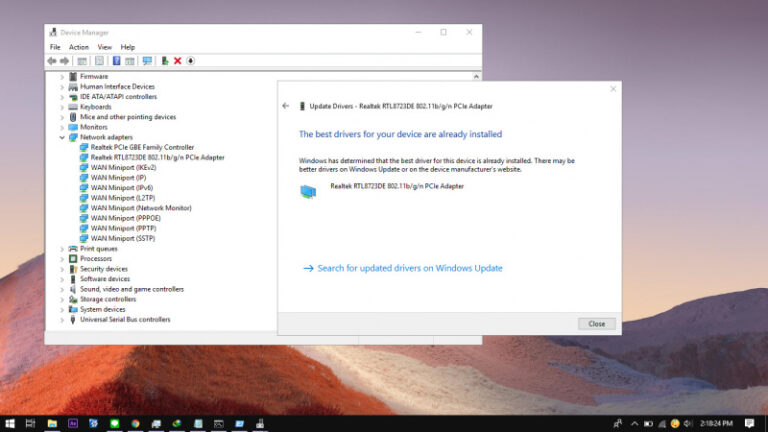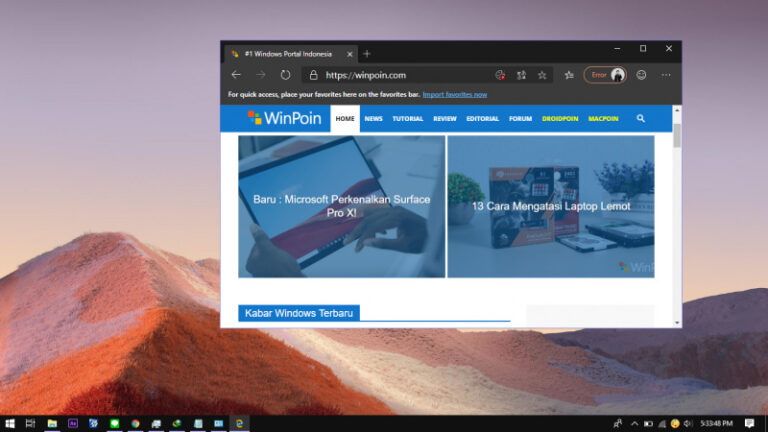Sama halnya dengan browser lainnya, Microsoft Edge Chromium juga memiliki Developer Tools panel yang memungkinkan kamu untuk melakukan editing elemen pada browser seperti HTML dan CSS secara langsung. Selain itu kamu juga bisa menentukan tema warna yang digunakan pada panel Inspect untuk menggunakan warna terang atau gelap.
Secara default, warna yang digunakan akan mengikuti refrensi pada sistem. Tetapi jika ingin, kamu jdapat mengaturnya secara manual untuk mengganti warna tanpa mengikuti tema yang di gunakan Windows 10.
Baca juga :
- Cara Menghilangkan Tombol Feedback di Microsoft Edge Chrominum
- Cara Menghilangkan News Feed di Microsoft Edge
- Cara Mengaktifkan Caret Browsing di Microsoft Edge Chromium
- Microsoft Merilis Template Group Policy untuk Microsoft Edge Chromium
- Cara Laporkan Situs Berbahaya di Microsoft Edge Chromium Baru!
Mengganti Warna Tampilan pada Developer Tools di Edge Chromium
- Buka Microsoft Edge Chromium.
- Klik kanan pada halaman website dan pilih opsi Inspect atau menekan tombol CTRL + SHIFT + I pada keyboard.
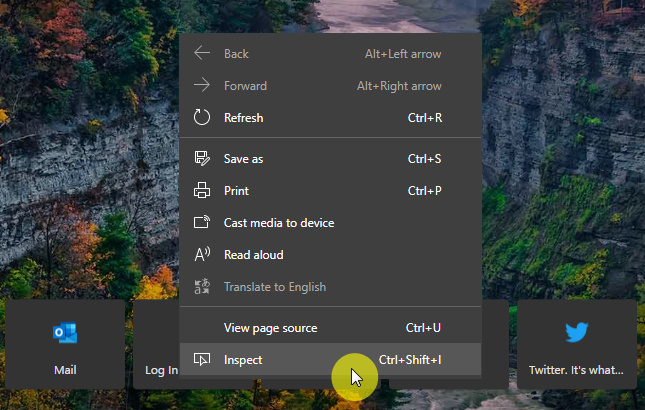
- Navigasi ke menu yang ditandai 3 titik () dan pilih opsi Settings.
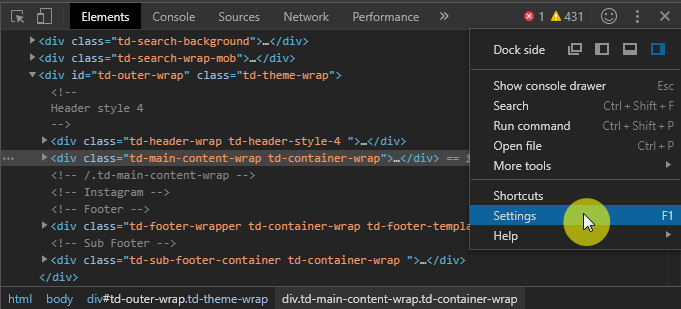
- Pada menu Appearance, klik menu drop down pada Theme dan pilih opsi yang kamu inginkan antara Light (cerah) atau Dark (gelap) sesuai keinginan. Tidak ada perbedaan dengan Light (Chromium) dan Light biasa, begitu juga dengan Dark.
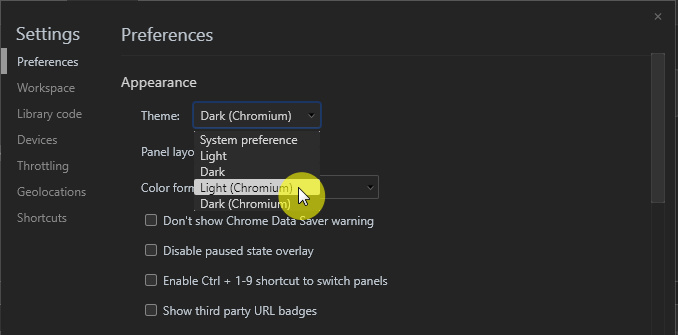
- Done, maka tampilan akan langsung berubah.
That’s it!. Kamu juga dapat melakukan langkah yang sama untuk mengubahnya kembali ke tema yang lain.
Catatan Penulis : WinPoin sepenuhnya bergantung pada iklan untuk tetap hidup dan menyajikan konten teknologi berkualitas secara gratis — jadi jika kamu menikmati artikel dan panduan di situs ini, mohon whitelist halaman ini di AdBlock kamu sebagai bentuk dukungan agar kami bisa terus berkembang dan berbagi insight untuk pengguna Indonesia. Kamu juga bisa mendukung kami secara langsung melalui dukungan di Saweria. Terima kasih.